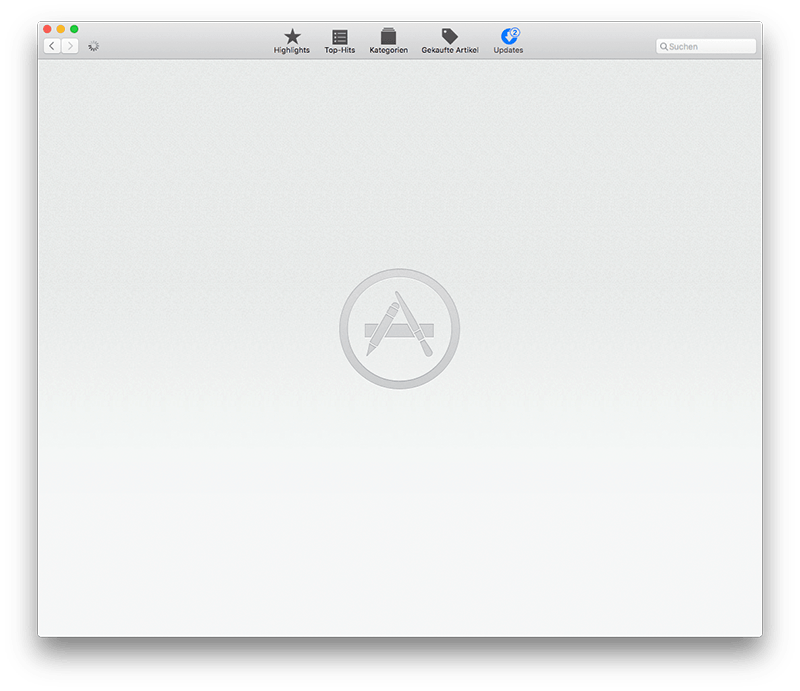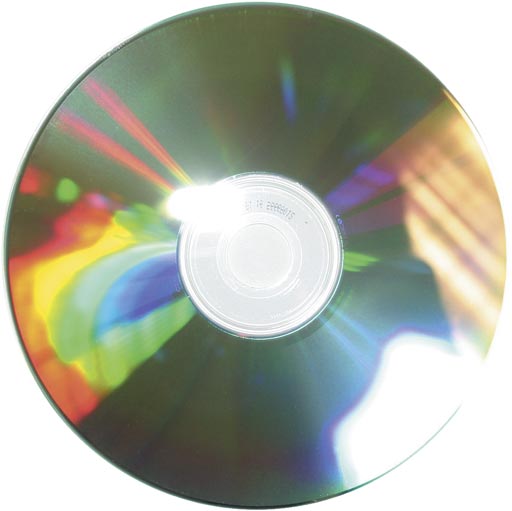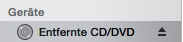Dieser Artikel ist nicht mehr aktuell, das beschriebene Problem wurde zwischenzeitlich durch ein Software-Update von Apple behoben.
Man kann noch so viel testen und mit Beta-Versionen arbeiten, manche Probleme werden einfach erst „in freier Wildbahn“ entdeckt. So geschehen mit Apples neuester Betriebssystemversion OS X 10.11 El Capitan und der neuen Server-Version 5.
Ist am Server der Caching-Dienst sowie der Software-Aktualisierungsdienst aktiviert, bekommen Clients im lokalen Netzwerk (die auf den Software-Aktualisierungsserver eingestellt sind) die verfügbaren Software-Updates zwar noch angezeigt, aber wenn diese installiert werden sollen, bricht der Ladevorgang bei 0 KB ab.
Im System-Log erscheint zeitgleich folgende Fehlermeldung:
Oct 27 20:39:24 xserve AssetCache[93595]: #7sadM4t2Eeo7 Request by "Softwareaktualisierung" for http://192.168.0.111:55399/content/downloads/43/63/zzzz031-36002/5cnamdr2ij90oyafgyjlcwcyrvzly6j71r/CoreFP.pkg?source=xserve.example.de%3A8088 denied because the source is not whitelisted
Offenbar hat Apple irgendwo eine statische Liste vertrauter Domains fest hinterlegt. Der lokale Software-Aktualisierungsserver ist dort natürlich nicht hinterlegt und deshalb wird das Update für den Client nicht freigegeben.
Man beachte, dass der Prozess AssetCache das Update nicht freigibt. Das bedeutet, dass der Caching-Server die Finger im Spiel hat. Da ich weder in den Config-Dateien noch in den Serveradmin-Settings im Terminal eine Möglichkeit gefunden habe, den Server der Whitelist hinzuzufügen, gibt es derzeit für mich nur eine Möglichkeit, den Software Update Server mit Server 5 und El Capitan zu nutzen: indem man den Caching-Dienst ausschaltet.
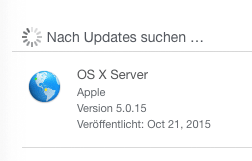 Mit OS X 10.11.1 und Server 5.0.15 ist das Problem übrigens nicht nicht behoben. Wir warten …
Mit OS X 10.11.1 und Server 5.0.15 ist das Problem übrigens nicht nicht behoben. Wir warten …
Update
Mit OS X 10.11.2 gehört der Fehler der Vergangenheit an. Software Update Server und Caching Server können also wieder parallel benutzt werden.
Wer mehr über die Hintergründe und über andere Workarounds zum Problem erfahren möchte, lese hier weiter: https://onemoreadmin.wordpress.com/2015/10/21/the-evil-triangle-el-capitan-sus-and-caching/